В сегодняшнем лайфхаке хочу поделиться способом как защитить содержимое таблицы или ее части в Google Таблицах.
Доступ, после установки защиты содержимого части таблицы или всей таблицы, будет только у тех пользователей, у которых будут специальные права выданные владельцем таблицы.
После применения защиты таблица или часть содержимого таблицы будет защищено вне зависимости от выбранного содержимого.
Итак, для защиты таблицы необходимо сделать следующее:
Необходимо открыть любую доступную или создать новую таблицу в редакторе Google Таблицы.
Затем перейти по меню «Данные» > «Защитить листы и диапазоны».
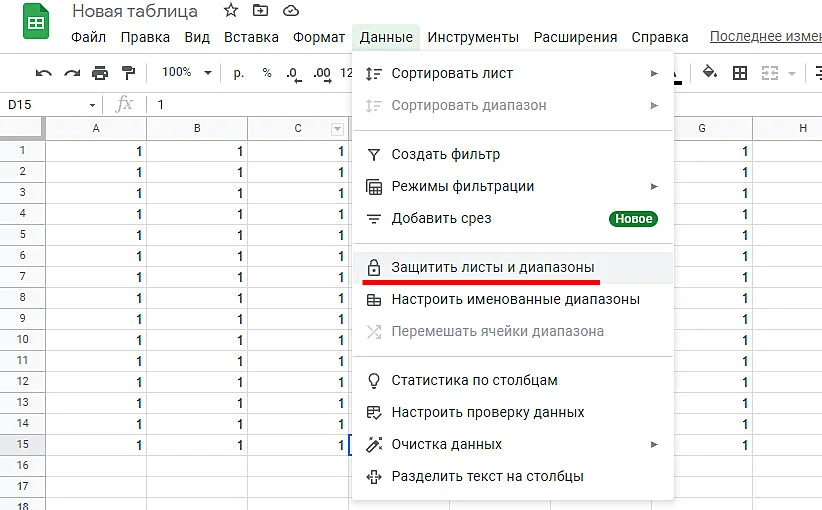
Далее по мере необходимости выбрать либо защитить часть документа, либо таблицу целиком для этого необходимо кликнут в разделе «+ Добавить лист или документ»
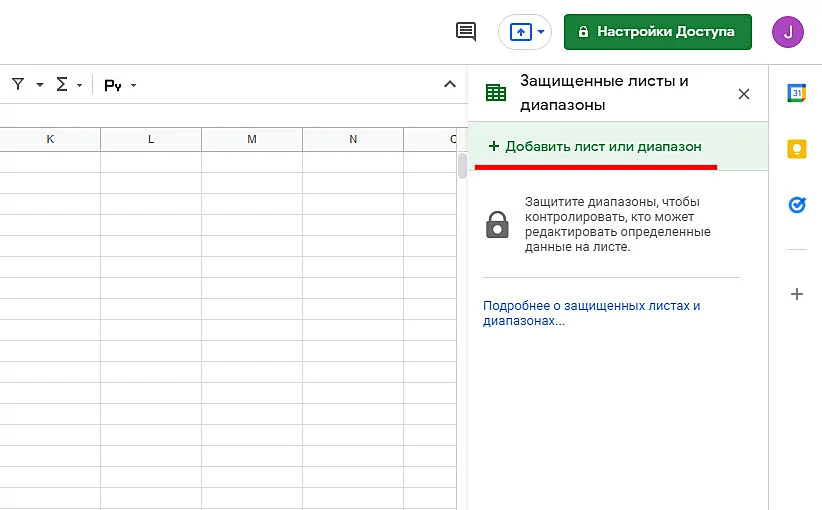
и затем выбрать в появившейся выпадающей вкладке разделы либо «Диапазон», который защищает часть документа, где выбрать конкретный диапазон ячеек
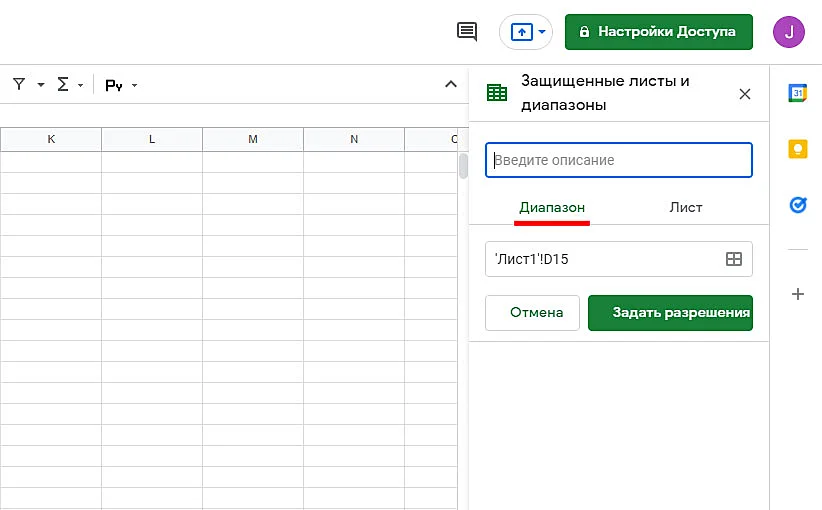
либо «Лист», который защищает документ целиком.
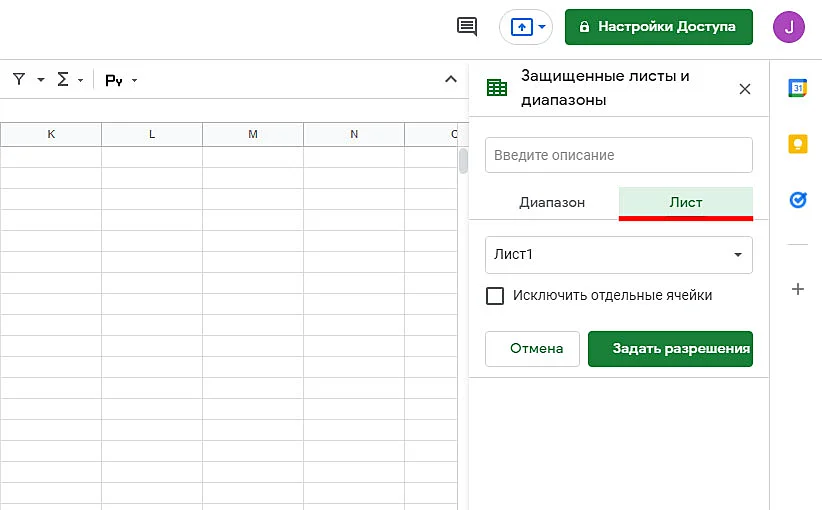
В разделе «Лист» необходимо выбрать из выпадающего списка один лист или все листы в таблице, которые необходимо защитить.
В разделе “Диапазон” необходимо выбрать диапазон ячеек на которые необходимо поставить защиту.
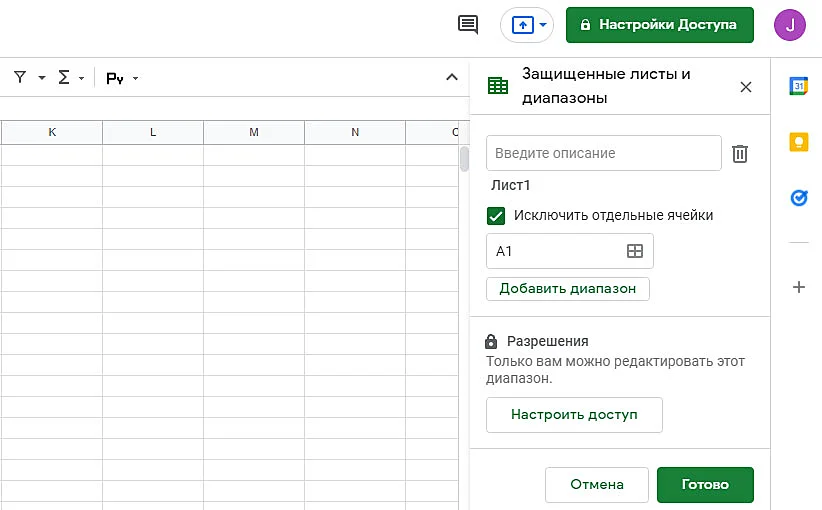
Google Таблицы
После выбора нажать на кнопку «Задать разрешения».
После появится всплывающее окно под названием «Доступ к редактированию диапазонов» с вариантами выбора: либо «Показывать предупреждение во время редактирования диапазона», что показывает предупреждение и затем можно редактировать
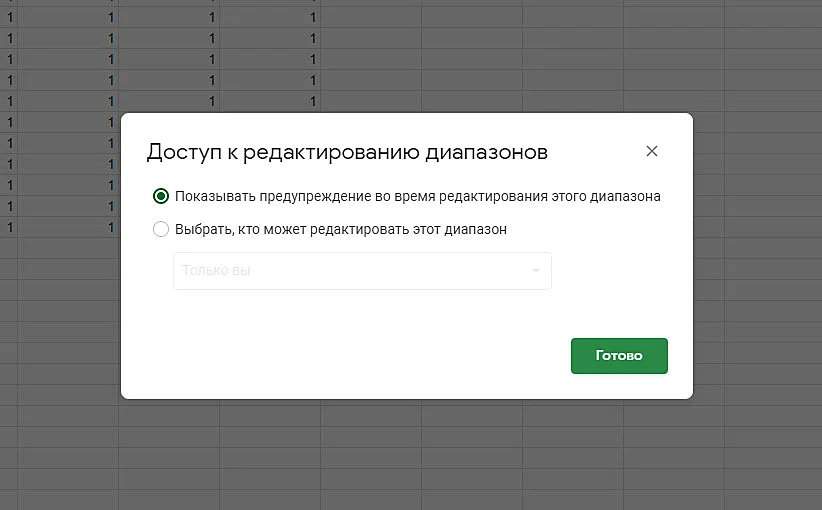
Google Таблицы
либо лист, либо диапазон ячеек, либо «Выбрать, кто может редактировать этот диапазон» и нажать на кнопку «Готово».
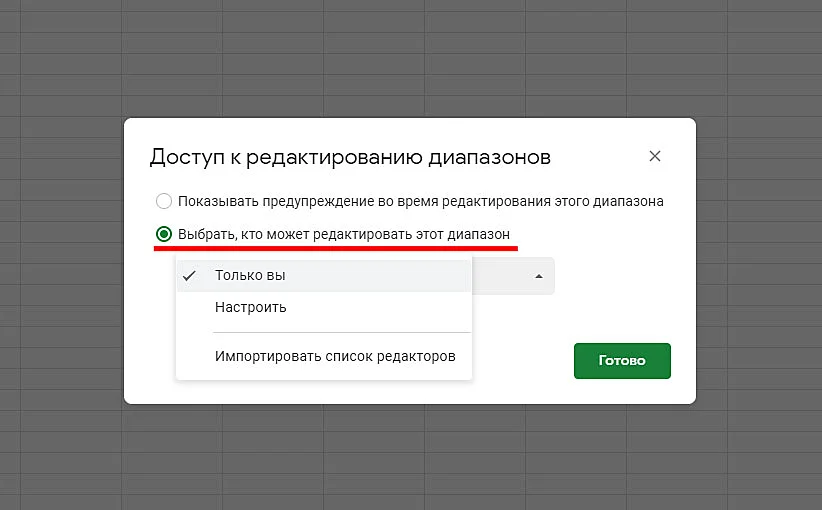
После нажатия на кнопке «Готово» при выбранном варианте «Показывать предупреждение во время редактирования диапазона» появляется диалоговое окно «Сохранение изменений» и изменения будут сохранены.
После внесенных изменений можно редактировать саму таблицу или ячейки таблицы, но во время процесса редактирования появиться вплывающее окно с уведомлением.
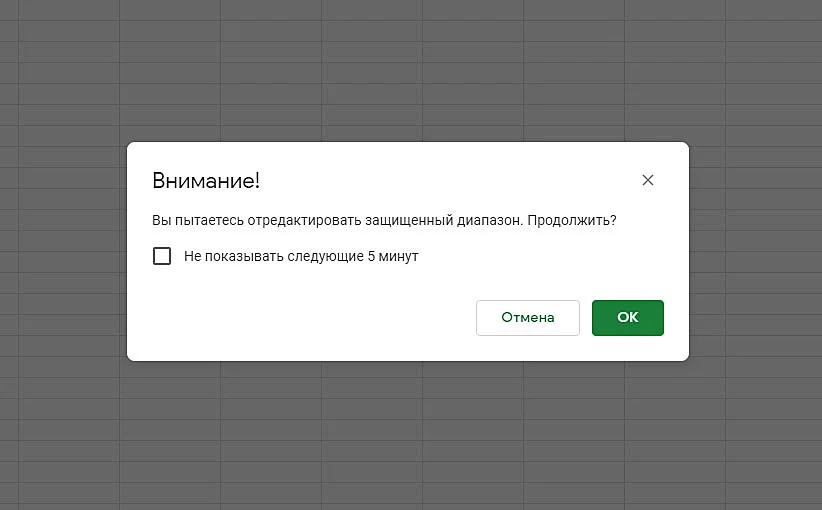
Далее при выборе варианта «Выбрать, кто может редактировать этот диапазон» необходимо выбрать в выпадающем меню, кто может редактировать либо листы в таблице, либо конкретный диапазон ячеек.
Вариантов выбора на самом деле не много либо «Только вы» либо «Настроить» или «Импортировать список редакторов».
При выборе «Только вы» изменения в таблице или в выбранных ячейках сохраняются и таблицу или ячейки, затем можно редактировать, но с появляющимся всплывающим окном с предупреждением.
При варианте выбора «Настроить» появляется диалоговое окно, где можно добавить в список редакторов электронные ящики пользователей либо выбрав только свой ящик электронной почты.
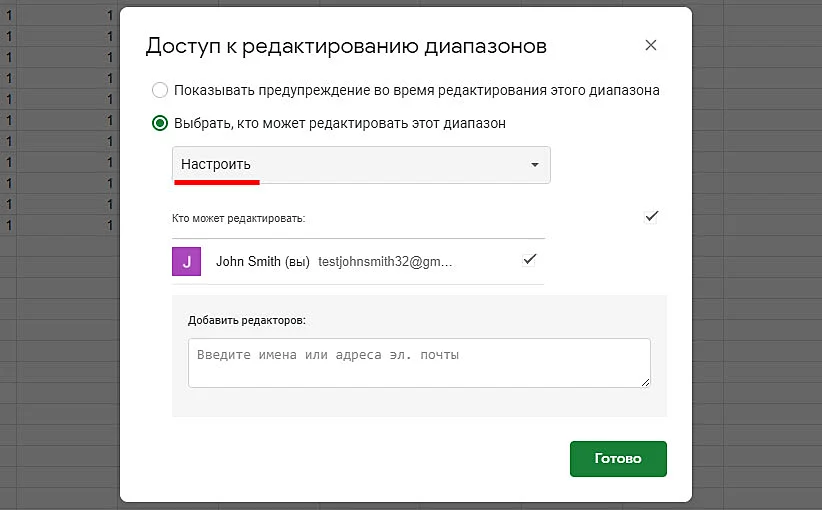
Далее при прописывании электронных адресов пользователей для редактирования таблицы в подразделе «Добавить редакторов» раздела «Настроить» и нажатии на кнопку «Готово» появляется диалоговое окно, где можно для выбранных пользователей включить доступ по ссылке или сразу открыть доступ для редактирования всей таблицы или части таблицы, а также отметить галочку “Не открывать доступ” если вдруг пользователь передумал давать права редактирования для выбранных пользователей.
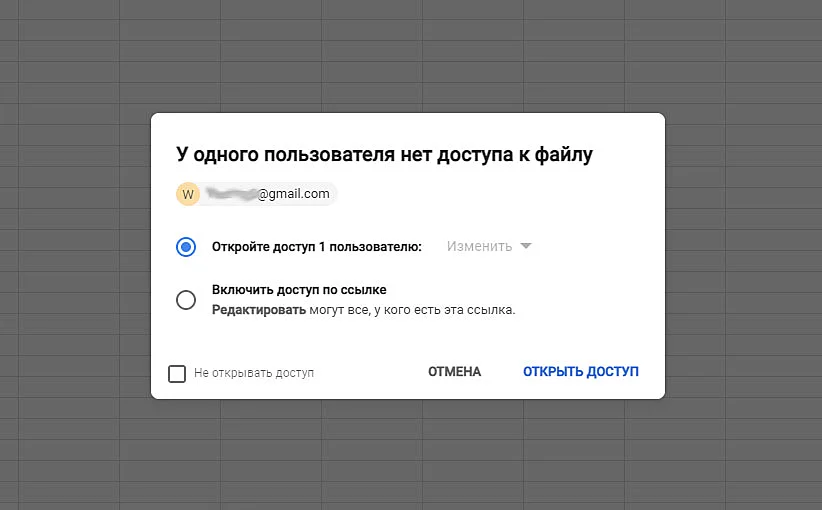
Далее нажать на кнопку “Отмена ” или “Предоставить доступ”.
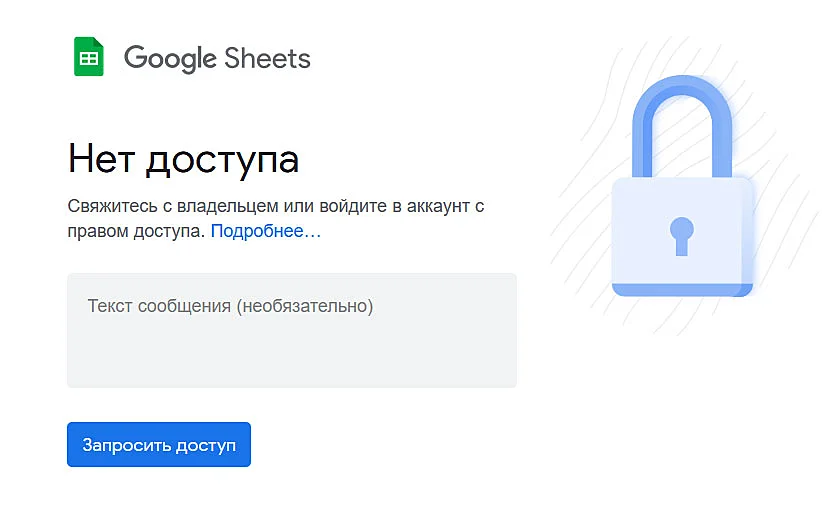
После установки защиты в таблице или части таблицы посторонний пользователь для редактирования должен отправить запрос на редактирование.
СМОТРИТЕ ТАКЖЕ:
Как убрать фоновую рамку в браузере Google Chrome
Как стать специалистом по кибербезопасности: вызовы, угрозы, достижения
Безопасность на TYPO3: как проверить уязвимости?
Как настроить параметры конфиденциальности и безопасности в учетной записи Google
Правила жизни: как обеспечить безопасность в сети в 2021 году
Где расположены данные об учетных записях Skype



